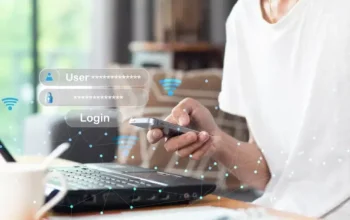2 Cara Enter di Kolom Excel Tanpa Pindah ke Sel Baru Tampilan Microsoft Excel yang terdiri dari kolom-kolom akan mempermudah pengguna dalam memasukkan dan memproses data. Nggak hanya itu, dengan adanya berbagai fitur serta rumus didalamnya pula, proses pengolahan data dapat dilakukan secara cepat dan praktis. karena hal tersebutlah, software yang satu ini begitu disukai oleh semua kalangan, terutama pekerja professional.
Meskipun berguna dan sebagainya, namun, tak jarang pengguna menemukan kebingungan sendiri saat menggunakan software ini, salah satunya ialah saat sel baru bergeser saat tombol enter ditekan. Nah, untuk mengatasi persoalan tersebut, kami telah menyiapkan rangkuman tutorial cara memasukkan sel baru dengan tombol enter tanpa membuatnya bergeser nih buat kamu. Tanpa perlu berlama-lama lagi, yuk simak artikel lengkapnya berikut ini.

1. Cara enter di kolom Excel dengan kombinasi tombol keyboard
Untuk dapat memasukkan sel baru dengan tombol enter agar tidak bergeser, kamu perlu memakai kombinasi tombol keyboard yang tepat. Untuk pengguna Windows sendiri, tombol keyboard yang tepat untuk memasukkan sel baru ialah ALT+Enter., sementara untuk Macbook sendiri, kombinasi tombolnya ialah Control+Option+Enter.
Untuk cara selengkapnya dalam menggunakan kombinasi keyboard diatas ialah sebagai berikut:
- Buka Microsoft Excel seperti biasa
- Letakkan kursor di sel yang ingin diisi data
- Tuliskan terlebih dahulu data atau kalimat baris pertama
- Tekan kombinasi tombol ‘enter’ dalam satu sel sesuai perangkatmu. Misal, menggunakan Windows, maka tekan ALT+Enter secara bersamaan. Lakukan sebanyak yang kamu butuhkan. Kalau perlu dua kali spasi, maka tekan tombol dua kali juga
- Tuliskan data atau kalimat di baris kedua.
- Tekan tombol ‘enter’ saja untuk keluar dari sel dan beralih ke sel di bawahnya.
Untuk menggunakan kombinasi keyboard diatas, pastikan kamu menekan tombol secara bersamaan, ya, agar cara diatas berhasil.
2. Cara enter di kolom Excel dengan Wrap Text
Berbeda dengan cara sebelumnya, fungsi wrap text ini adalah untuk membuatnya sel memanjang ke bawah sesuai lebar kolom, dan akan menghasilkan data yang berbaris-baris. Untuk langkah-langkah menggunakan wrap text agar menghasilkan data yang berbaris-baris, maka kamu dapat melakukannya dengan langkah-langkah berikut ini:
- Posisikan kursor di sel yang diinginkan
- Tuliskan data teks atau kalimat secara keseluruhan. Abaikan jika panjangnya melebihi lebar sel
- Setelah sudah, klik sel yang ada teksnya tersebut
- Buka ‘Home’
- Pada kelompok ‘Alignment’ klik Wrap Text yang digambarkan dengan ikon dua baris terputus, cek pada gambar, ya.
Nah, itulah tutorial cara memasukkan sel ke Microsoft Excel tanpa membuatnya bergeser. Semoga berguna, ya!